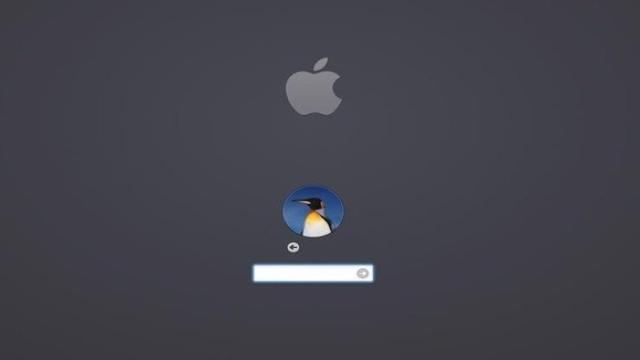Pour garantir la sécurité de vos données et de vos informations personnelles, il est essentiel d’avoir des mots de passe forts. Ils empêchent les personnes non autorisées d’accéder à votre Mac et aux autres appareils synchronisés. Cependant, entrer un mot de passe à chaque démarrage peut devenir fastidieux sur les modèles de Mac de plus en plus rapides et avancés. Heureusement, il existe des solutions pour désactiver complètement le mot de passe de connexion sur Mac. Dans cet article, nous vous présentons les trois meilleures méthodes pour vous débarrasser du mot de passe sur votre Mac.
Partie 1. Activer le mot de passe de connexion sur Mac
Avant de désactiver le mot de passe de votre Mac, il est important de comprendre l’importance des mots de passe pour protéger vos données. Les grandes entreprises technologiques comme Apple accordent une grande importance à la sécurité, et c’est pourquoi elles offrent la possibilité de protéger votre ordinateur par un mot de passe. Voici comment activer la protection par mot de passe sur Mac :
- Allez dans les préférences du système.
- Cliquez sur Sécurité et vie privée.
- Cliquez sur l’icône de verrouillage et déverrouillez-la sans entrer de mot de passe.
- Cochez l’option “Exiger un mot de passe”.
- Cliquez à nouveau sur l’icône de verrouillage pour enregistrer les modifications.
Partie 2. Supprimer le mot de passe au démarrage de Mac
La fonction de connexion automatique permet de démarrer directement sur le bureau sans demander de mot de passe. Si plusieurs personnes utilisent votre Mac, vous devrez sélectionner votre compte dans le volet de sélection. Voici comment désactiver le mot de passe de démarrage de votre Mac :
- Désactivez l’option FileVault dans les préférences du système.
- Allez dans les préférences du système.
- Accédez à la page Sécurité et vie privée.
- Cliquez sur FileVault et entrez votre mot de passe.
- Désactivez l’option FileVault.
- Retournez aux Préférences Système.
- Allez dans Utilisateurs et groupes.
- Cliquez sur l’icône “Verrouiller” et entrez votre mot de passe.
- Désactivez l’option “Désactiver la connexion automatique”.
- Cliquez sur l’icône “Verrouiller” pour enregistrer les modifications.
- Redémarrez votre Mac et vous verrez qu’il démarre sans demander de mot de passe.
Partie 3. Supprimer le mot de passe au réveil du Mac
Lorsque votre Mac est en veille pour économiser l’énergie, il vous demande un mot de passe de connexion au réveil. Cependant, cela peut devenir ennuyeux si vous souhaitez accéder rapidement à votre ordinateur. Voici comment désactiver le mot de passe au réveil de votre Mac :
- Cliquez sur l’icône Apple.
- Allez dans les préférences du système.
- Cliquez sur Sécurité et vie privée.
- Entrez votre nom d’utilisateur et votre mot de passe.
- Cliquez sur l’onglet Général.
- Décochez la case “Exiger le mot de passe après le démarrage de l’économiseur d’écran”.
- Mettez votre Mac en veille pour vérifier les changements.
Conclusion
Maintenant que vous connaissez ces trois méthodes pour supprimer le mot de passe de votre Mac, vous pouvez travailler sans interruption. Il est important de noter que la désactivation du mot de passe comporte des risques pour la sécurité de vos données. Si vous emmenez votre Mac dans un lieu public ou si vous craignez que vos données soient piratées, il est préférable de garder votre mot de passe activé. Protégez votre Mac et vos informations personnelles en utilisant un mot de passe fort.